هل تريد عمل نسخة احتياطية واستعادة قواعد بيانات ووردبريس؟
كصاحب عمل، ما هو أسوأ شيء يمكنك أن تتخيل حدوثه؟ نعتقد أن فقدان موقع الويب الخاص بك بالكامل والاضطرار إلى بنائه مرة أخرى من الصفر سيكون في أعلى القائمة. لذلك، تحتاج إلى التعرف على عملية النسخ الاحتياطي والاستعادة في ووردبريس على الفور.
لحسن الحظ، حتى لو فقدت جميع بياناتك بسبب فشل في الأجهزة أو فيروس، فلا يجب أن يكون الأمر بهذا السوء. مع توفر نسخة احتياطية حديثة، يمكنك استعادة موقعك بسهولة وتشغيله احتياطيًا في وقت قصير.
إليك ما تحتاج إلى معرفته:
ما هو النسخ الاحتياطي؟
سنبدأ بالأساسيات، فقط لنطلعك على آخر المستجدات. النسخ الاحتياطي (Backup) هو عملية إنشاء نسخة من جميع البيانات الموجودة على موقع الويب الخاص بك وحفظها في موقع خارجي، مثل السيرفر (الخادم) المحلي أو السحابة أو حتى جهاز الكمبيوتر الخاص بك.
هناك طرق مختلفة لعمل نسخة احتياطية، لكن العديد من الأشخاص يختارون استخدام أحد خيارات الإضافات التي لا تعد ولا تحصى المتاحة لمستخدمي ووردبريس. العديد منها مجاني ويقدم ميزات مثل جدولة النسخ الاحتياطي التلقائي والتخزين السحابي فورًا.
بالنسبة للأشخاص الأكثر ميلًا تقنيًا، أو أولئك الذين يفضلون القيام بالأشياء بأنفسهم، فإن النسخ الاحتياطية اليدوية هي دائمًا خيار. الخطوات بسيطة إلى حد ما:
- افتح برنامج اف تي بي، مثل FileZilla
- تسجيل الدخول إلى حسابك
- قم بتحميل مجلد ووردبريس بالكامل على جهاز الكمبيوتر الخاص بك
وتجدر الإشارة أيضًا إلى أن معظم شركات الاستضافة توفر نسخ احتياطية كجزء من خدماتها. تحقق مع الأجهزة لمعرفة عدد المرات التي يقومون فيها بالنسخ الاحتياطي، وما الذي يقومون بنسخه احتياطيًا، ومكان حفظه.
استعادة ووردبريس من ملف النسخ الاحتياطي
هناك عدة طرق يمكنك من خلالها استعادة موقع الويب الخاص بك باستخدام ملف النسخ الاحتياطي، بما في ذلك الاضافات والاستعادة اليدوية. هذان الخياران الأكثر شهرة:
- استعادة ووردبريس باستخدام اضافة
عادة ما يكون إجراء نسخ احتياطي ووردبريس واستعادته لموقع الويب الخاص بك عبر اضافة خيار بسيط. فقط تذكر: لاستعادة موقع الويب الخاص بك باستخدام اضافة، يجب أن تكون قد قمت بعمل نسخة احتياطية باستخدام نفس الاضافة. لا يمكنك، على سبيل المثال عمل نسخة احتياطية يدويًا ثم تثبيت اضافة لاحقًا على أمل استخدامه للاستعادة. مع وضع ذلك في الاعتبار، إليك بعض الأشياء التي يجب مراعاتها عند اختيار اضافة مناسبة للنسخ الاحتياطي والاستعادة لعملك:
- ابحث عن اضافة توفر نسخ احتياطي عبر السحابة، بحيث يمكن تخزين بياناتك بأمان في مكان خارج الموقع
- لا تترك النسخ الاحتياطية للصدفة: اختر اضافة تتيح لك جدولة النسخ الاحتياطية تلقائيًا على فترات زمنية معينة
- تأكد من أن الاضافة التي تختارها تناسب عملك: فبعضها لا يمكنه التعامل إلا مع المواقع الصغيرة
- أخيرًا، تأكد من أنه يشير تحديدًا إلى أنه مخصص للنسخ الاحتياطي والاستعادة: لن تفيدك النسخة الاحتياطية وحدها عندما تحتاج إلى إنشاء موقعك وتشغيله مرة أخرى
- استعادة ووردبريس من نسخة احتياطية تم إنشاؤها يدويًا
عند استعادة ووردبريس من نسخة احتياطية يدوية، لديك خياران:
- أنشئ قاعدة بيانات جديدة واستورد النسخة الاحتياطية إليها
- إفراغ قاعدة البيانات الحالية واستيراد النسخة الاحتياطية
لإنشاء قاعدة بيانات جديدة، اتبع الخطوات التالية
- قم بتسجيل الدخول إلى لوحة تحكم cPanel لحساب استضافة ووردبريس الخاص بك وانقر على أيقونة قواعد بيانات MySQL
- أدخل اسمًا لقاعدة البيانات الجديدة واضغط على الزر “إنشاء قاعدة بيانات”
- إضافة مستخدم MySQL مرتبط بقاعدة البيانات الجديدة
- انتقل إلى لوحة تحكم cPanel وانقر فوق phpMyAdmin
- انقر فوق اسم قاعدة البيانات الجديدة الخاصة بك ثم انقر فوق الزر استيراد
- انقر فوق “اختيار ملف” وحدد ملف النسخ الاحتياطي لقاعدة بيانات ووردبريس الخاص بك
- انقر فوق “انتقال”
- سيقوم PhpMyAdmin الآن بتحميل نسختك الاحتياطية واستيرادها إلى قاعدة البيانات الخاصة بك
إذا كنت تخطط للاحتفاظ بقاعدة البيانات الحالية، فما عليك سوى البدء بالخطوة رقم 4.
افكار اخيرة
يعد النسخ الاحتياطي واستعادة موقع ووردبريس الخاص بك ليس بالأمر الصعب ويوفر شبكة الأمان التي تحتاجها في حالة حدوث أي فقدان كارثي للبيانات. لقد تناولنا خيارين فقط للنسخ الاحتياطي، ولكن هناك طرقًا مختلفة لا حصر لها يمكنك القيام بذلك.
هل وجدت هذا المنشور مفيدًا؟ شاركنا رأيك من خلال ترك تعليق أدناه، أو انضم إلينا على تويتر وفيسبوك.


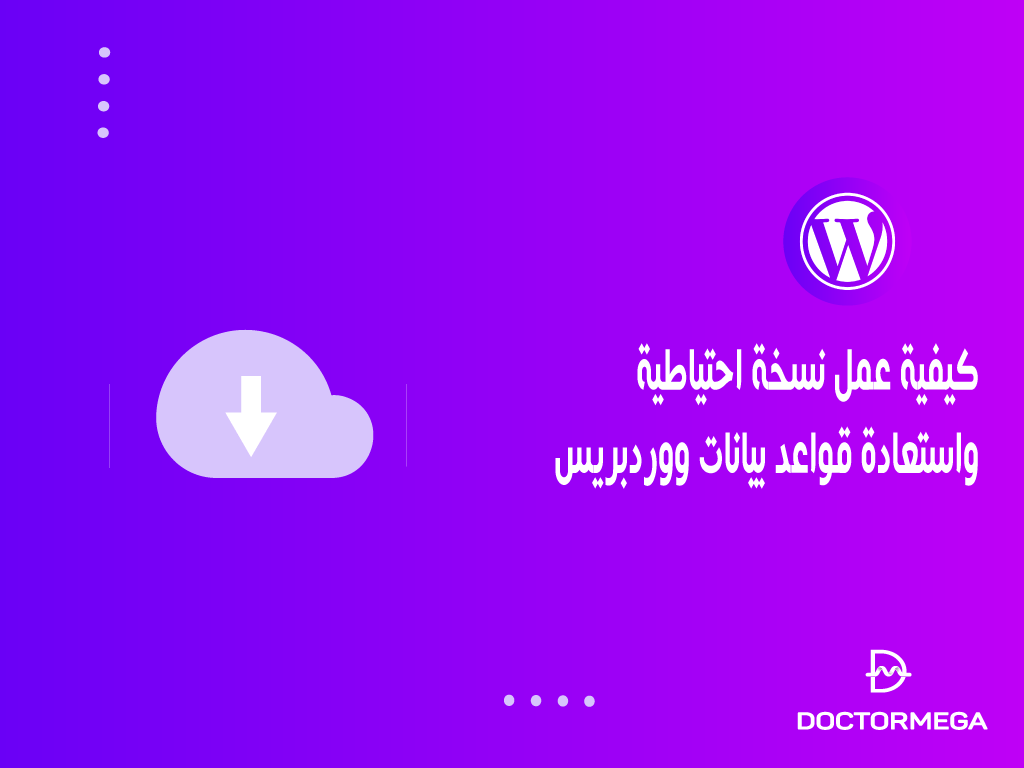








اترك تعليقاً